
【作成】amazon独自カタログ「ノーブランド品」作成マニュアル
誰でもできるノーブランド品でカタログ登録
amazonで簡単なカタログを作るためのマニュアルです。
amazonでカタログを登録するというとハードルが高いように思えますが、基本的にメルカリやヤフオクなどと同じように簡単に商品を登録することができます。
ちなみに、
amazon独自カタログを作って商品を販売するメリットは、、
✅amazonの圧倒的集客力を利用できる
✅ライバルと競合することなく販売できる
✅amazonFBAを使えば自動販売機化できる
✅繰り返し何度も販売できる
✅評価が貯まることでさらに売り上げが伸びる
といった、資産構築型の物販を形成できることにあります。
実際、
ぷぅ社では現在amazonのみで100%独自カタログ販売しています。
月間の売上げは500~600万円ほどですが、納品代行を活用していることもあり、お客様とのやり取り、決済、梱包、発送、クレーム処理などの販売活動はほぼ何もしていません。
デメリットと言えば、、
✓amazonのカタログ作りは専門的でめんどくさそう
と、【思われている】ことでしょうか。
(実はそうでもないのに)
前置きが長くなりましたが、
このマニュアルではブランド(商標)を持たない一般のセラーが「ノーブランド品」という枠組みを利用して商品カタログを登録する手順を紹介します。
例えば、↓のような商品です。
(非常にシンプルなカタログですがかなり売れました)


それでは、実際の作り方を紹介します!
amazonカタログ登録手順
セラーセントラル⇒メニュー⇒カタログ⇒商品登録
「空白のフォーム」を選択
amazonの入力フローに則り、次項移行の項目を入力します。
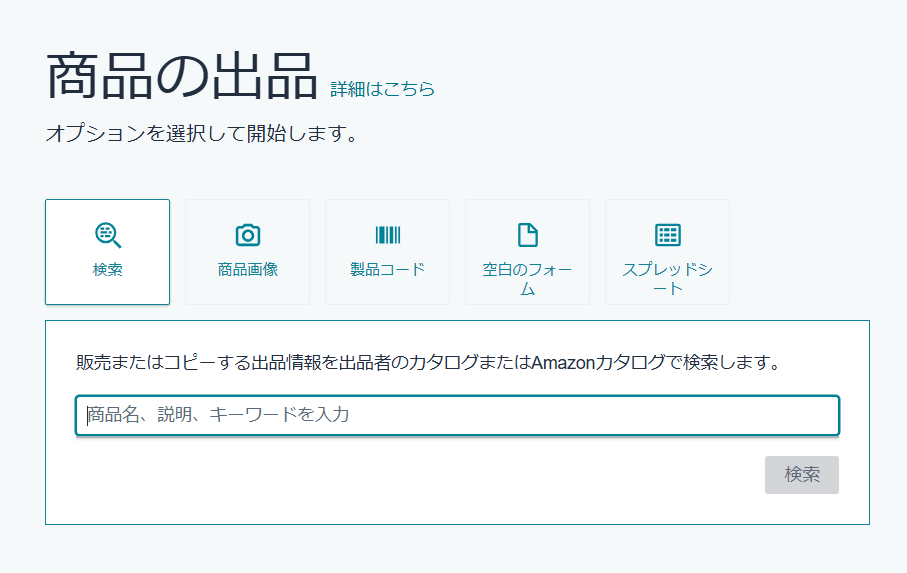
カテゴリー
最初のページで「商品名」の欄に商品名を入力すると商品タイプに「該当するカテゴリ」が自動表示されます。
↓画像は商品名に「消しゴム」と入力した状態です。
amazonが推奨するカテゴリで問題なければ、「確認する」を押して決定してください。(基本的にこの手順を推奨します)
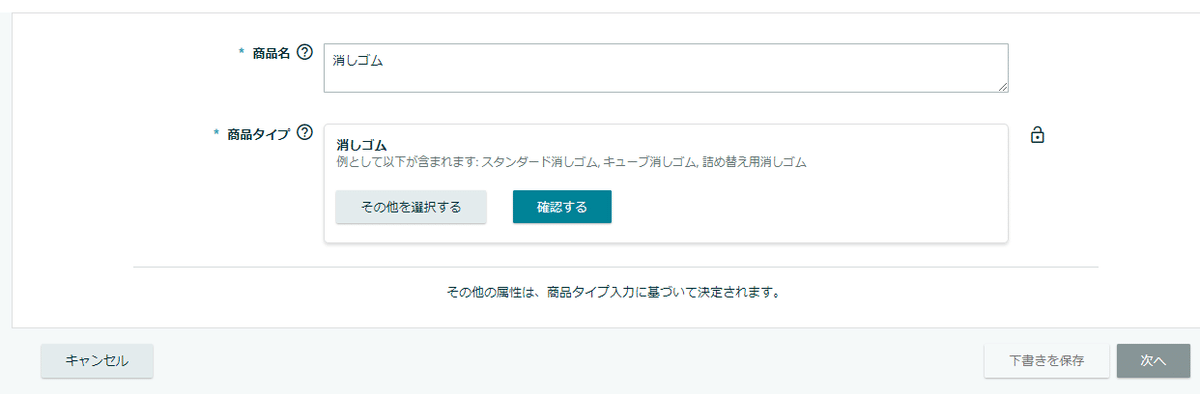
異なるカテゴリを自身で選択したい場合は「その他を選択する」をクリックして以下の手順でカテゴリーツリーから選択します。

該当するカテゴリーを選択してください。
(大カテゴリー⇒中カテゴリー⇒小カテゴリーを選択)
細かく選択する方が、カテゴリーを絞り込んで検索する購入者に閲覧されやすくなります。
製品コード

✅JANコード :(ない場合は空欄)
✅商品名 :任意の商品名
✅ブランド名 :「この商品にはブランド名がありません」に☑
※JANコード未入力としたときに「GTIN免除が必要です」と出た場合は
「今すぐ申し込む」からGTIN免除申請を申し込んでください。
※本項ではバリエーション登録はしないので、
バリエーションは「いいえ」を選択します。
重要情報

✅メーカー名 :商品のメーカー名
✅メーカー型番 :商品の型番
※アソート品などは主なメーカー名を記載してください。
※型番がない場合は自身でつけた型番の入力でOKです。
バリエーション

カラーなどのバリエーションがある場合の設定です。
本項ではバリエーションの設定はしないので割愛します。
出品情報

✅出品者SKU :任意の管理番号
✅商品の販売価格 :販売したい価格を入力
✅ポイントパーセント :ポイントを設定する場合入力
✅コンディション :新品など入力
✅フルフィルメントチャネル:自己発送でない場合(Amazonから出荷)にチェック
商品画像

✅メイン画像(1枚):作成したカタログ画像をアップロード
✅サブ画像 :作成したカタログ画像をアップロード
※通常amazonカタログに表示される画像数は7枚までです。
※amazon上に表記されている「画像のガイドライン」を確認の上、画像を作成してください。
■remove bg
メイン画像は背面を白に切り抜く必要があります。
切り抜き作業が難しいという方は
以下の「remove bg」という無料の背景削除ツールを活用いただくと簡単です。
無料版の場合、多少画像が小さいですが、有料版の場合、かなり綺麗に背景を自動削除してくれます。
https://www.remove.bg/ja
■PicWish
また、ご自身がとった画像やメーカーサイトの画像が荒い場合、無料の「PicWish」という高画質化ツールを利用すると画像が綺麗になる場合がありますので活用してください。
https://picwish.com/jp/photo-enhancer
続いて、左側メニュー「すべての項目」を選択し、上記以外の項目を表示させます。

コンプライアンス情報
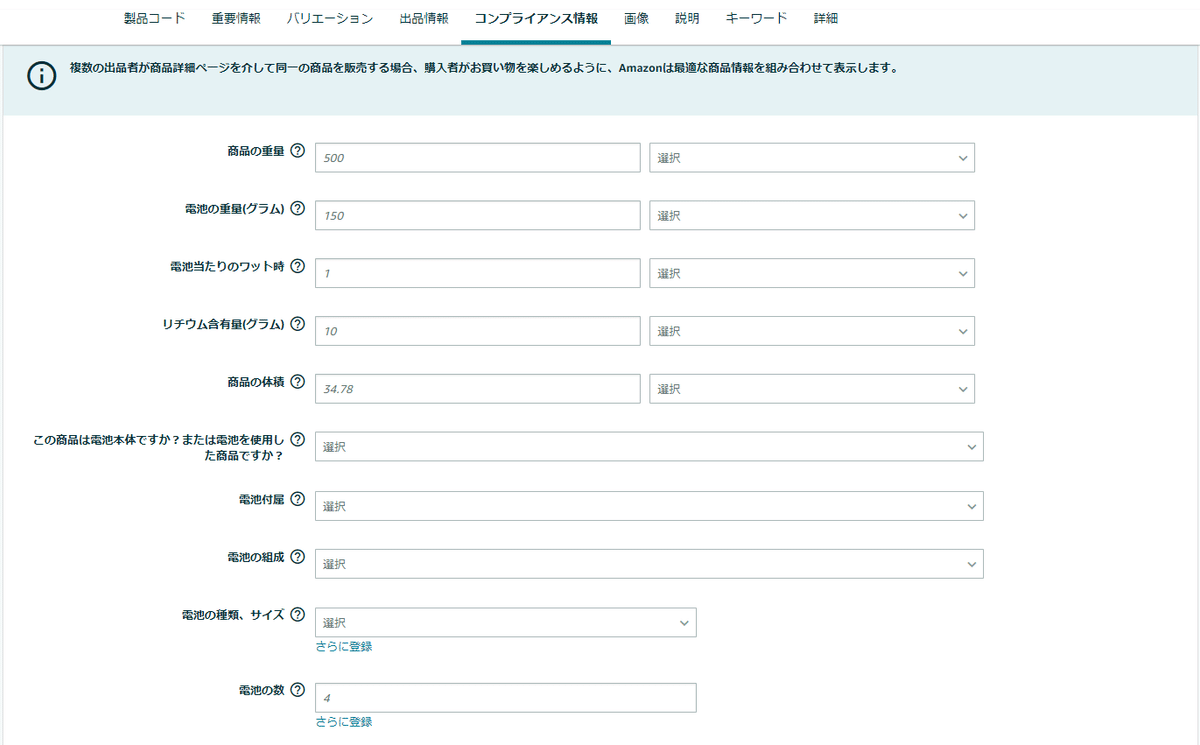
電池や危険物に関する情報です。
通常は使用しないので割愛します。
商品説明

✅商品の仕様 :商品の箇条書き説明(最大5項目)
✅商品説明文 :文章による説明
・商品の簡単な説明(例:○○料理に最適な調味料です)
・商品の仕様(材質、サイズ、仕様、味、色、種類)
などを記載するのが一般的です。
■ChatGPTの活用(商品説明)
商品説明文を作成するのが難しいという場合、無料のChatGPTを活用すると良いかと思います。
例えば
「○○社の□□という商品をamazonで販売する際の5件の箇条書き説明文を作成してください」
というメッセージである程度の説明文を作成してくれます。(修正は必要です)
さらに、5件の箇条書き説明文を書いてもらったら
「上記、5件の箇条書き説明文をamazon商品カタログに掲載する商品説明文として文章化してください」というメッセージである程度の説明文を作成してくれます。(修正は必要です)
キーワード

✅検索キーワード :設定したい検索キーワードを入力します。
※最大500KB(200~300文字)までとなっています。
※キーワードの選定手順は
・自分その商品を検索する際の「メインキーワード」を入力。
・amazonサイト上でメインキーワードを入力した際に検索窓下部に表示される「サブキーワード(サジェストキーワード)」を入力
といった手順が一般的です。
■ChatGPTの活用(キーワード)
キーワードに関しても無料のChatGPTを活用することができます。
「amazonで商品カタログを新規に作成し、商品情報に検索キーワードを設定する際、「 」の商品に設定すべき検索キーワードを複数あげてください。」
と、ChatGPTに聞くと、ある程度のキーワードを選別して答えてくれます。(修正は必要です)
商品詳細

商品の詳細情報の入力が可能です。
必須入力ではありませんが、サイズやカラー情報など、購入者に特に伝えたい情報があれば入力してください。
※2024年3月時点で「サイズ入力」が必須となっています。
概略で良いので3辺入力してください。(3.4cm→5cmなど)
amazon倉庫納品時に再計測され、そのサイズがカタログに反映されます。
保存して終了
「保存して終了」をクリックしてカタログの入力は完了です。
さらに詳しい内容が知りたい場合は、amazonセラーセントラルにログイン後、amazon出品大学の以下のページを参照ください。
https://sellercentral.amazon.co.jp/help/hub/reference/G200220550
広告をかける
独自カタログは販売当初から売れるということはほとんどありません。
※よっぽど商品名の固有名詞(キーワード)が強い場合を除く
販売実績を作るため、商品キーワードを定着させるため、商品カタログの成績(SEO)を上げるために、まずは最低限の広告をかけることを推奨しています。
最低限の広告「ミニマム広告」については←別noteを参照ください。
